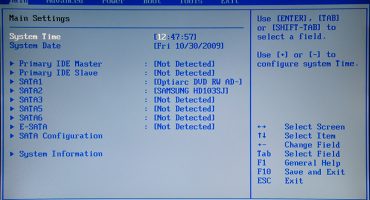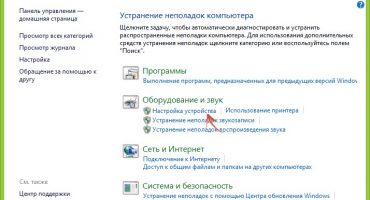Betjeningen af køleren afhænger direkte af belastningen på den centrale processor og videobip. Jo mere krævende programmer der er lanceret - jo mere støj og lyde kommer fra den bærbare computer. Der er dog undtagelser fra reglerne. Undertiden opstår situationer, når ventilatorstøj på en bærbar computer uden indlæsning, hvad skal man gøre i dette tilfælde?
Årsager til, at køleren arbejder hårdt
Forstærkede lydeffekter fra den bærbare pc-sag kan vises på grund af forskellige faktorer. Nogle gange er det meget vanskeligt at bestemme, hvorfor en køligere specifikt.
De fleste af ejerne mener, at ventilatoren kun begynder at gøre støj i tilfælde, hvor den ophobede meget støv og snavs. På den ene side er det faktisk sådan. Overdreven støvansamling på de køligere klinger øger enhedens masse, hvilket får systemet til at bruge mere kræfter på at rulle, hvilket skaber flere lyde. Derfor anbefales det, at du rengør din bærbare computer hver sjette måned.
Støv må under ingen omstændigheder fjernes med en fugtig klud.
Det kan dog ikke siges, at forurening er den eneste og nøjagtige årsag til ventilatorbrumring. Når du overvejer dette problem, skal du tjekke alle mulige muligheder og sortere dem efter tur.
Fjern maksimal CPU-belastning
Problemdiagrammet er ganske enkelt: et stort antal programmer kræver en stigning i effektindikatorer og øger dermed opvarmningen af komponenter. Som et resultat kræves mere energi for at afkøle systemet og forhindre overophedning.
En enkel løsning på problemet er at starte “Task Manager” og reducere antallet af kørende programmer. Du kan kalde det ved at højreklikke på proceslinjen eller ved samtidig at trykke på ALT + CTRL + DELETE-tasterne. Et managervindue vises i den menu, der åbnes, hvor du skal vælge afsnittet "Processer".
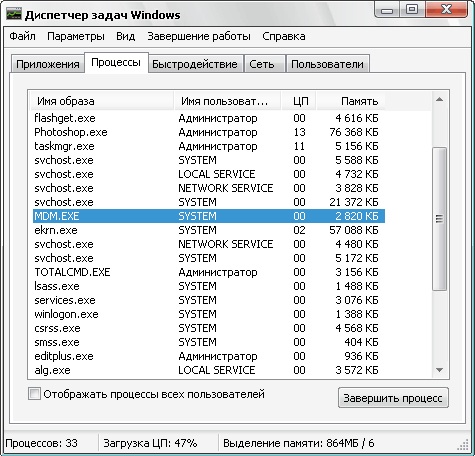
Processer-fanen
Det anbefales, at du studerer dette vindue omhyggeligt, da hvis det viser forskellige programmer, som brugeren ikke kørte, er der en fejl i computerens systemdrift. Det samme gælder situationer, hvor computeren lige er tændt, men belastningen på den er allerede 90+ procent. Der er to muligheder:
- Nogle applikationer kræver for mange ressourcer. I dette tilfælde kan det lukkes, hvis det ikke er nødvendigt. Dette bestemmes ved at åbne lagerpladsen. Hvis filen har udvidelsen .exe og er placeret i mappen Temp, kan du sikkert lukke den. Dette er især vigtigt, hvis processen har et navn lavet af uklare bogstaver og tal.
- Der er en minervirus på den bærbare computer, der indlæser systemet så meget som muligt.
Hvis støjen stoppede ved afslutningen af operationerne, var problemet den for store belastning på systemet. Imidlertid er reduktion af belastningen ikke den eneste måde at reducere ventilatorstøj på.
BIOS-opsætning
Forkert BIOS-ydeevne påvirker også betjeningen af ventilatoren. Ofte står brugere af stationære pc'er over for et lignende problem, skønt det undertiden også vises på bærbare enheder.
Efter kontrol af processerne anbefales det at genstarte den bærbare computer og derefter gå ind i BIOS-systemet (på de fleste enheder F9, F11-knapperne). Derefter skal du gå til underafsnittet "Power".
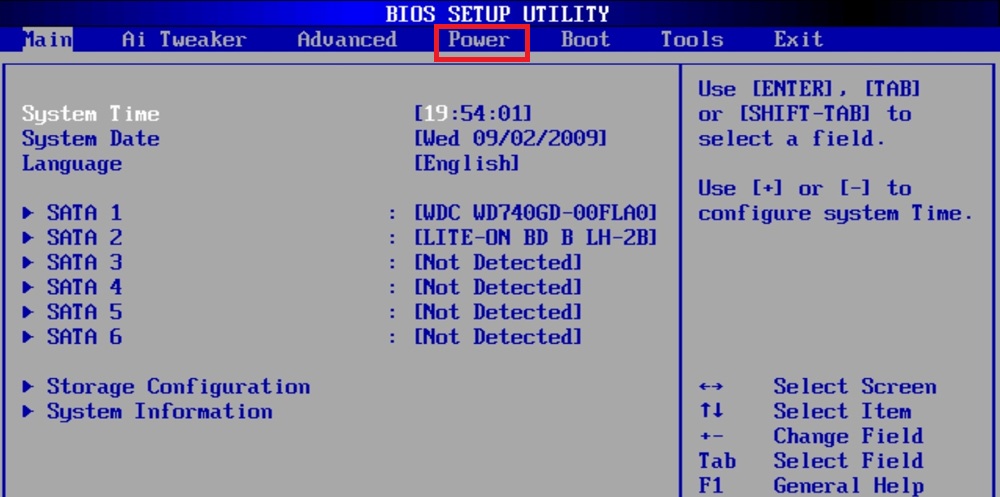
Opsætning af blæseren i BIOS
I vinduet skal du være opmærksom på parametrene:
- Q-Fan Fucntion. Ved siden af denne parameter skal du indstille værdien til Aktiveret, hvis Deaktiveret er der.
- CPU-målstemperatur. Denne parameter er direkte ansvarlig for temperaturindikatoren.Hvis standardværdien er lille, anbefales det at gøre det i området 50 grader.
Ofte er den sidste parameter hovedårsagen til funktionsfejl i køleren.
Hvis de to første handlinger mislykkes, skal du dog rydde stedet for at gemme alt "affald".
Oprydning af temp-mappen
Inde i denne mappe er alle de elementer, der kan påvirke ydelsen på enheder (vira, resterende filer osv.). De fleste computermastere anbefaler, at indholdet rengøres mindst en gang om måneden, hvilket vil reducere belastningen på alle systemets elementer betydeligt.
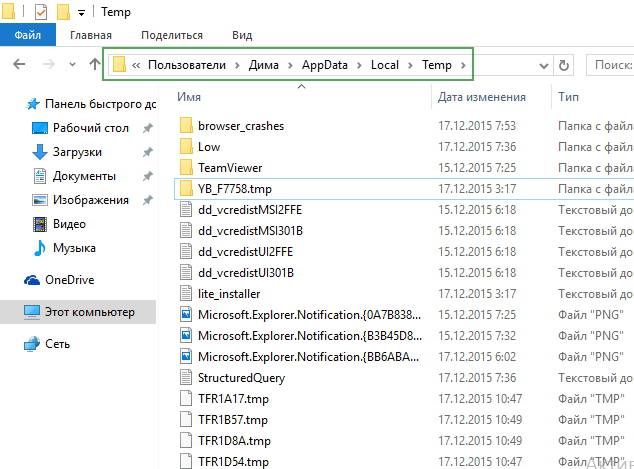
Temp-mappeindhold
Du kan finde Temp-mappen på det lokale drev på computeren ved at gå ad stien: Disk med Windows - Brugere - Brugernavn - AppData - Lokal - Temp. Alt indhold i mappen skal slettes uden skam og tvivl. Denne handling hjælper ikke kun med at reducere ventilator krakning, men også øge systemets svarhastighed.
Ændring i kølerens omdrejningshastighed
Denne handling udføres ved hjælp af de passende værktøjer. SpeedFan-applikationen er velegnet, hvilket giver brugeren mulighed for fuldt ud at justere blæserhastighed. Det anbefales at reducere hastigheden gradvist i trin på 5, holde parametre efter hvert trin og kontrollere for ventilatorstøj.
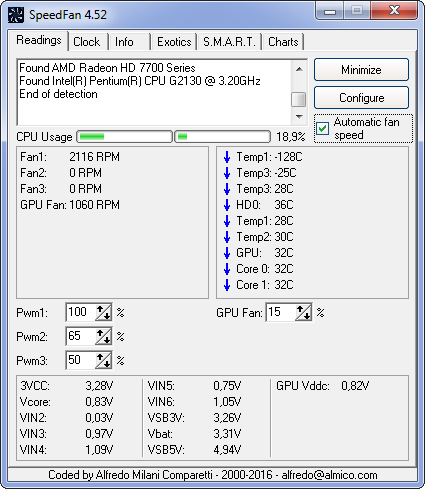
Skift bladhastighed med SpeedFan
Det skal også huskes, at det er umuligt at øge CPU-effekten og reducere de køligere knivers rotationshastighed. I dette tilfælde er sandsynligheden for overophedning af systemet stor.
Støvfjernelse
Den vigtigste og største løsning på problemet. Du kan kontakte servicecentret, hvor guiden hurtigt og korrekt håndterer dette problem. Det er dog muligt at udføre rengøringen selv.
Først skal du slukke for den bærbare computer og skru de bageste skruer ud. Laptopdele fjernes så omhyggeligt som muligt uden stærkt pres. Skynd dig ikke, når du rengør, og vær opmærksom på alle elementer i systemet.

Forurening inde i den bærbare computer
Video med analyse af den bærbare computer: